基于Raspberry Pi(树莓派)的MCC数据采集卡应用
基于Raspberry Pi(树莓派)的MCC数据采集卡应用
简介
树莓派是一种单板式计算机系统,可轻松连接鼠标、键盘、显示器等外设,并运行基于Linux的操作系统,低于300

简介
树莓派是一种单板式计算机系统,可轻松连接鼠标、键盘、显示器等外设,并运行基于Linux的操作系统,低于300人民币的成本,使树莓派尤其适用于注重性价比的数据采集应用。现在,Measurement Computing大部分USB、以太网和蓝牙数据采集设备已兼容树莓派。
目的
在树莓派上运行应用程序,控制MCC DAQ设备执行数据采集任务。本文详细介绍了以下关键步骤:
格式化SD卡
安装操作系统
配置树莓派
安装Linux设备驱动
安装MCC DAQ设备驱动,编译MCC提供的测试程序
运行MCC测试程序
适用人群
工作于树莓派(Linux)平台,熟悉MCC数据采集卡,并希望在此平台上实现数据采集功能。
必要条件
请预先准备以下内容:
树莓派硬件板卡(本文使用model B,您可根据实际情况,使用任何型号)
SD卡(8GB或更大容量)
PC 或 Mac,可接入互联网
以太网电缆或无线适配器
显示器或电视机
供电电源
鼠标或轨迹球
键盘
MCC DAQ设备(本文使用USB-1608FS)
了解支持Linux和兼容树莓派的MCC数据采集卡:
建议使用自供电USB Hub连接外设与树莓派。
下图展示了本文所用到的树莓派的配置:

鼠标和键盘通过USB Hub连接树莓派,并未在上图中显示。
安装操作系统
使用树莓派前必须安装操作系统。本文将安装Raspbian,基于Debian的开源操作系统,针对树莓派进行了大量优化,并通过NOOBS(New Out Of the Box Software)完成Raspbian的安装,NOOBS是树莓派官方发布的开源操作系统安装管理器。
借助SD卡拷贝NOOBS至树莓派,首先需要格式化SD卡,请参考以下详细步骤:
以下步骤将引领您下载NOOBS,并在树莓派上安装操作系统:
1、访问 www.sdcard.org,点击Download
2、下载页面底部的SD formatter for Windows or Mac
3、将SD卡插入PC或MAC,运行setup.exe,格式化SD卡
安装操作系统
以下步骤将引领您下载NOOBS,并在树莓派上安装操作系统:
1、点击Downloads。击NOOBS下的Download ZIP,保存至PC或MAC
2、解压zip文件,拷贝所有文件至SD卡
3、拔出SD卡,将其插入树莓派
4、连接显示器、鼠标、键盘和电源
上电后树莓派立即启动
首先会看到树莓派的Logo,后面是NOOBS主窗口,列出了全部可安装的操作系统
5、选中Raspbian复选框,点击Install,在//confirm/i/i对话框中选择Yes
安装进度将实时显示
6、选择OK,树莓派开始加载Raspbian
首次引导Raspbian,将弹出Setup Options菜单,通过键盘上的方向按键进行操作
7、根据需要配置相关选项,如语言、区域设置等
8、配置完成后,切换至<Finish>并按下<Enter>
命令行提示:pi@raspberrypi~$
恭喜您!至此已成功为树莓派安装了操作系统。
登陆信息
每次启动树莓派,都将提示以下登陆信息:
raspberrypi login: pi
password: raspberry
命令行提示:pi@raspberrypi~$
检查网络连接
在树莓派上下载MCC驱动程序前,请确认树莓派网络连接正确。可以通过以太网电缆或USB WiFi适配器连接网络,本文使用WiFi适配器。
1、双击桌面上WiFi Config图标,配置无线网络连接。Adapter:列出全部USB无线适配器(如wlan0); the Network:空
2、点击Scan,查看可用的无线网络
3、双击service set identifier (SSID)中待连接的无线网络
4、验证当前窗口中的Authentication 和 Encryption,在PSK (pre-shared key)中输入密码
5、点击Add 配置程序将自动连接至无线网络
6、重新启动树莓派,并输入上述登陆信息
登录之后,命令会立即显示pi@raspberrypi~$.
升级树莓派软件包
为确保您使用的是最新的树莓派软件包,输入以下命令
sudo apt-get update
下载 MCC的Linux驱动
MCC USB,蓝牙和以太网设备的Linux驱动程序保存在GitHub中。登录到Git库,下载最新的驱动软件包。
1、登录GitHub网页,获取Raspberry Pi的驱动:
2、点击下载按钮,选择下载压缩包
3、使用以下命令安装解压缩使用程序:
sudo apt-get install unzip
4、在终端窗口中,找到到下载目录(使用cd命令),并将驱动程序文件解压缩到home / pi目录:
unzip Linux_Drivers-master.zip -d ~pi
MCC驱动程序将持续保持更新,以支持更多设备。
单击下面的设备类型以转到安装驱动程序的过程:
USB
Bluetooth
Ethernet
安装MCC USB设备的Linux驱动,编译测试程序
在变异USB驱动之前,您必须安装与USB设备通讯所需的软件包
1、下载并安装libusb和libudev开发软件包
libusb为USB设备提供了通用C语言库
sudo apt-get install libusb-1.0-0 libusb-1.0-0-dev
2、拷贝USB规则文件到如下路径/etc/udev/rules.d,将它重命名为99-mcc.rules (避免了树莓派上标准命名问题):
sudo cp 61-mcc.rules /etc/udev/rules.d/99-mcc.rules
3、将hidapi GIT存储库克隆到home / pi目录中
HIDAPI需要与人机接口设备(HID)连接。
git clone git://github.com/signal11/hidapi.git
4、按照hidapi README.txt中的说明安装hidapi库:
a. 安装autotools,这是一套编程工具,旨在帮助将源代码包移植到类Unix系统。
autotools包是构建hidapi库所必需的。
sudo apt-get install libudev-dev libfox-1.6-dev autotools-dev autoconf automake libtool
b. 编译hidapi库:
cd ~pi/hidapi
./bootstrap
./configure
make
sudo make install
5、重启树莓派,根据提示输入登录信息
6、安装Linux驱动。
输入以下代码,安装USB驱动并编译测试应用程序:
cd ~pi/usb/mcc-libusb
make
sudo make install
sudo ldconfig
安装MCC USB设备的Linux驱动,编译测试程序
执行以下步骤下载蓝牙库并编译蓝牙驱动程序。
在执行此过程之前,请确保您已经使用“下载第三方MCC Linux驱动程序”程序下载了蓝牙驱动程序.
1、安装蓝牙库
要编译蓝牙库,您需要添加bluez-libs-devel软件包。
sudo apt-get install libbluetooth-dev bluez-tools
2、编译蓝牙驱动
cd ~pi/Bluetooth
make
sudo make install
键入ls以列出所有文件。
3、使用MCC蓝牙DAQ设备运行示例测试应用程序
a. 插入MCC蓝牙设备。
b. Enter the name of a test program exactly as it is written, for example:
./test-bth1208LS
测试应用程序将显示您可以执行的测试列表。
c. 输入要执行的命令的字母。
安装以太网Linux驱动程序并编译测试程序
执行以下步骤编译以太网驱动程序。
在执行此过程之前,请确保您已使用“下载第三方MCC Linux驱动程序”过程下载了以太网驱动程序。
1、编译驱动
cd ~pi/Ethernet
make
sudo make install
键入ls以列出所有文件。MCC以太网设备需要通过网络路由器进行连接。
2、使用MCC以太网DAQ设备运行示例测试应用程序。
a. 插入您的以太网设备
b. 输入完整的测试程序名称,例如:
cd ~pi/usb
./test-E-1608<IP ADDR>
测试应用程序将显示您可以执行的测试列表。
c. 输入要执行的命令的字母。
MCC测试程序
为Linux而开发的测试程序支持大部分MCC USB设备。程序将执行模拟通道、计数器通道和数字通道的数据采集,同时测试设备功能以及显示设备信息。
测试程序详见USB/Mcc-libusb,Bluetooth,Ethernet文件夹,程序命名涵盖对应的设备型号,若设备从属于某系列,则此程序支持该系列全部设备,运行程序时,务必按照所列设备名称,正确键入设备名。
例如,使用USB-1608GX-2AO时,请运行程序”test-usb1608G”。
在树莓派上运行MCC DAQ设备测试程序
前往mcc-libhid目录,在命令提示符(pi@raspberrypi~)后输入以下命令,运行USB-1608FS测试程序:
cd ~pi/mcc-libusb
./test-usb1608FS
测试程序首先检测设备,并创建一张包含设备模拟输入校准参数(斜率和偏移)的表格。

表格建立完毕后,将显示全部可执行的设备测试功能
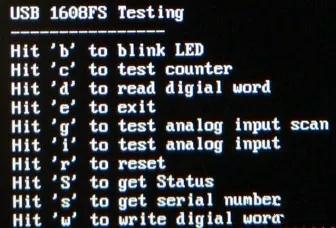
每项测试功能都有对应的热键,敲击键盘即可执行测试任务,程序有可能提示您输入更多信息,如通道数或频率大小,程序执行结果将打印在显示器上。
无相关信息